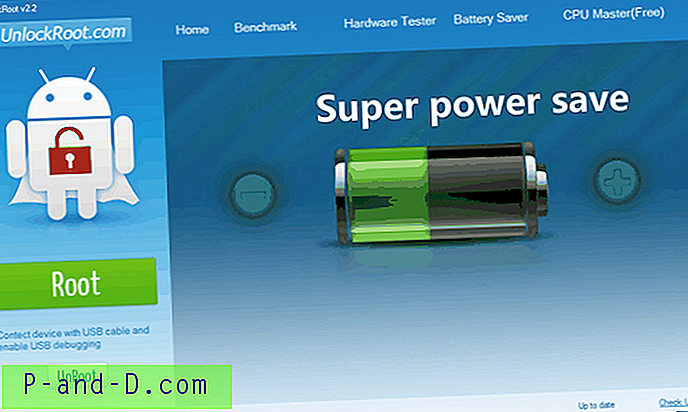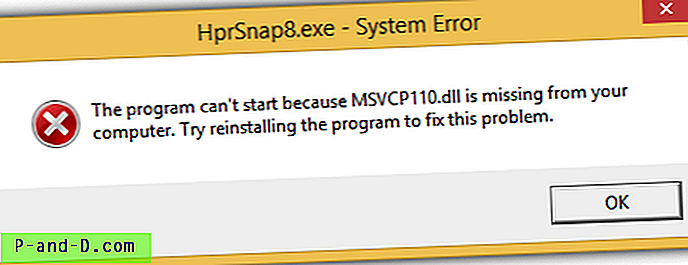Cuando abre una ventana de programa o carpeta, puede parecer que se ha minimizado en la barra de tareas, pero la ventana no aparece cuando se hace clic en el icono de la barra de tareas. O la ventana del programa puede aparecer parcialmente fuera de la pantalla.
Esto sucede si anteriormente extendió la pantalla al segundo monitor, movió las ventanas del programa allí y olvidó volver a la configuración de un solo monitor. Cuando mueve una carpeta o ventana de programa a la pantalla extendida y luego cierra la ventana, la posición de la ventana (x, y) se guarda (para la mayoría de las aplicaciones). Entonces, más tarde, se olvida de encender el segundo monitor y no se da cuenta de que sus programas están apareciendo allí.
Por ejemplo, el Bloc de notas actualiza su última posición de ventana en el registro:

Borrar esa configuración del registro hará que el Bloc de notas aparezca en la pantalla principal. En el caso de aplicaciones que no almacenan la última posición de la ventana, por defecto se muestran en la pantalla principal cuando se abren. Lo verifiqué con un pequeño programa que escribí que no guarda la configuración de la ventana. Por lo tanto, es una cuestión de posición de la ventana por aplicación, en lugar de que el sistema operativo recuerde la ventana del programa y la posición de la pantalla.
Restaurar Windows fuera de la pantalla a la ventana gráfica
La forma más rápida de mostrar todas las ventanas de programa abiertas en su pantalla principal es presionar WinKey + P y elegir solo la pantalla de la PC. Si no va a extender la pantalla, pero solo usa el segundo monitor, como es el caso de muchos usuarios de computadoras portátiles, seleccione Solo la segunda pantalla .
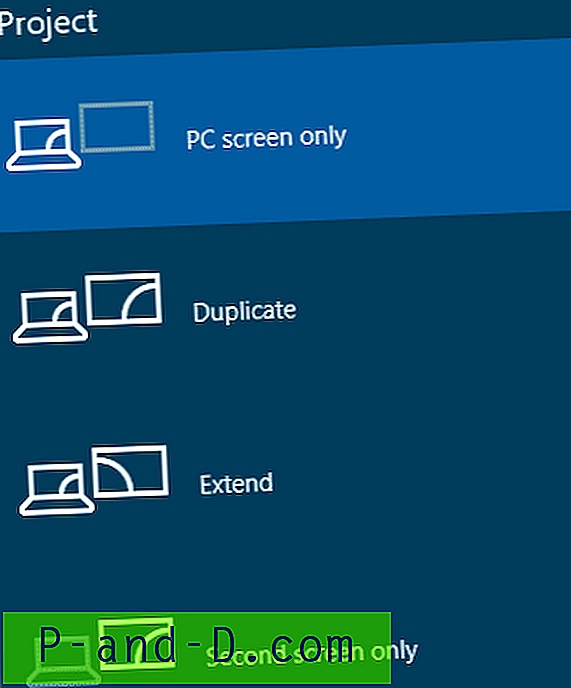
Eso devuelve todas las ventanas a la ventana de visualización de su pantalla principal donde alguna vez estuvieron. Esto también se aplica a los iconos de escritorio que se movieron anteriormente a la segunda pantalla o pantalla extendida.
¿Las ventanas del programa se abren fuera de la pantalla incluso en la configuración de un solo monitor?
Si las ventanas de su programa se abren fuera de la pantalla y no son visibles, puede restaurar la ventana oculta en el área de visualización, utilizando uno de estos tres métodos:
Método 1: alternar Mostrar escritorio dos veces
- Presione Winkey + D para mostrar el escritorio.
- Presione Winkey + D para alternar (mostrar ventanas abiertas).
Esto devuelve la ventana oculta a la ventana gráfica en la mayoría de los casos.
Método 2: utilice las ventanas en cascada o las opciones de Mostrar ventanas apiladas
Haga clic derecho en la barra de tareas y seleccione Windows en cascada o Mostrar opciones apiladas de Windows .
Método 3: use la opción Mover en el menú contextual del icono de la barra de tareas del programa
Para mover la ventana nuevamente al área visible usando el teclado o el mouse, siga estos pasos:
- Convierta la ventana fuera de la pantalla en la ventana activa usando Alt + Tab, Win + Tab, o haciendo clic en el botón de la barra de tareas del programa.
- Mantenga presionada la tecla Mayús y haga clic derecho en el botón de la barra de tareas de ese programa
- Haz clic en Mover .
- Cuando el cursor cambia a flechas de 4 lados, use las flechas del teclado para mover la ventana a la posición deseada en la pantalla. Después de seleccionar Mover, también debería poder restaurar la ventana a la posición deseada utilizando el mouse.